Gandcrab 5.1 ウィルスを除去する (ウイルスリムーバルインストラクション) - 2019年2月月更新済み
Gandcrab 5.1ウイルス削除方法
Gandcrab 5.1 ransomwareとは?
Gandcrab 5.1 ランサムウェア – 被害者のファイルに正常にアクセスできなくする悪名高い Gandcrab ウィルスの亜種
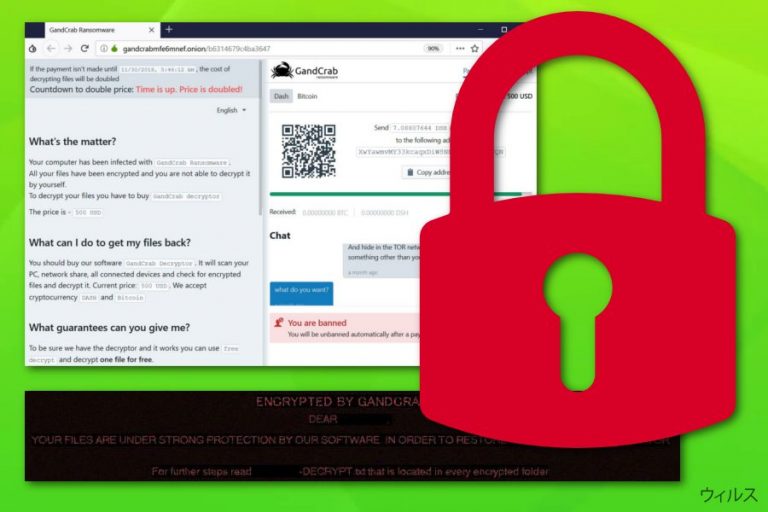
Gandcrab 5.1 ランサムウェアは、悪名高い Gandcrab ウィルスの新しいバージョンと見られています。このランサムウェアファミリーは、ユーザーのファイルを無用にしてしまう新しい亜種をいくつも持ち、たいへんしつこいのです。Gandcrab v5.1 ランサムウェアは有害な .JS ファイルを利用して拡散され、その後固有の Salsa20 暗号化アルゴリズムを使用してターゲットのファイルをロックして指定された身代金を要求するように設定されています。暗号化が済むと、バージョン 5.1 のウィルスはデスクトップの壁紙を変更して “[被害者_ID]-DECRYPT.txt” という名前のファイルを置き、そこには身代金要求メッセージが書かれています。感染したファイルには .[任意の文字] というファイル拡張子が付けられ、正常に使用できなくなります。復号 ツールは、Gandcrab 5.1 ウィルスの開発者が保持していますが、$1200 で販売されています。被害者の支払いが遅くなると、価格が二倍になると書かれています。
| 名前 | Gandcrab V5.1 |
|---|---|
| タイプ | ランサムウェア |
| 関連 | Gandcrab ファミリー |
| 拡張子 | .[任意の文字]、小文字または大文字で書かれる |
| 身代金メモ | “[被害者_ID]-DECRYPT.txt” |
| 価格 | $1200。時間が経つと、価格が二倍になる |
| 関連ファイル |
|
| 暗号キー | Salsa20 |
| 危険度 | 極めて高。重要なファイルをロックし、Shadow Copies も消去する場合がある |
| 配布 | Eメールのスパム、危険なサイト、ソフトウェアパッケージ |
| 駆除プロセス | マルウェアを FortectIntego で検出してください |
Gandcrab v5.1 がターゲットの PC システムに感染すると、”[任意の文字]-DECRYPT.txt” という名前の身代金メモを作成します。メモには次のように記載されています:
—= GANDCRAB V5.1 =—
***********************UNDER NO CIRCUMSTANCES DO NOT DELETE THIS FILE, UNTIL ALL YOUR DATA IS RECOVERED***********************
*****FAILING TO DO SO, WILL RESULT IN YOUR SYSTEM CORRUPTION, IF THERE ARE DECRYPTION ERRORS*****
Attention!
All your files, documents, photos, databases and other important files are encrypted and have the extension: .XXXXX
The only method of recovering files is to purchase an unique private key. Only we can give you this key and only we can recover your files.
The server with your key is in a closed network TOR. You can get there by the following ways:
—————————————————————————————-
| 0. Download Tor browser – https://www.torproject.org/
| 1. Install Tor browser
| 2. Open Tor Browser
| 3. Open link in TOR browser: [link]
| 4. Follow the instructions on this page—————————————————————————————-
On our page you will see instructions on payment and get the opportunity to decrypt 1 file for free.
ATTENTION!
IN ORDER TO PREVENT DATA DAMAGE:
* DO NOT MODIFY ENCRYPTED FILES
* DO NOT CHANGE DATA BELOW—BEGIN GANDCRAB KEY—
******
—END GANDCRAB KEY——BEGIN PC DATA—
******
—END PC DATA—
Gandcrab 5.1 ランサムウェアはユニークなアルゴリズムを使用してターゲットのファイルをロックしますが、これは Salsa20 と呼ばれるものです。詐欺師はユーザーに、失われたデータを復元する唯一の方法は自分たちにお金を払うことであると脅しますが、どうぞよく考えて、要求された身代金を急いで払おうと思わないでください!Virusai.lt のテクニカルエキスパートによると、そのような悪党は被害者を騙すに違いないとのことです。
Gandcrab 5.1 の除去は評判の良いツールのみを使用することをお勧めします。さらに、システムに存在するあらゆるウィルス関連のコンテンツを検出する必要があることに留意してください。PC に危険なコンポーネントを残したままにすると、どんなデータ復元メソッドも正常に動作させることができないでしょう。マルウェアの検出には、FortectIntego または他の類似のプログラムを使用してください。
システムから Gandcrab 5.1 ウィルスを除去したら、本記事末尾に掲載されているファイル復元メソッドをどれか使用してください。さらに、必ず PC を再起動して Safe Mode with Networking にするか、System Restore 機能をアクティブにしてランサムウェア とそのすべてのアクティビティを完全に無効化してください。
このランサムウェアは感染性の添付ファイルを含むとみられるニセの Eメールメッセージ経由で PC システムにアクセスを試みることが知られています。このランサムウェアに感染したある被害者によると、怪しい Eメールメッセージは次のような内容だそうです:
From: Deanna Bennett <>
Subject: Payment Invoice #93611
Attachment: DOC402942349491-PDF.7ZDear Customer,
To read your document please open the attachment and reply as soon as possible.
Kind regards,
TCR Customer Support
ご覧のように、Gandcrab 5.1 ランサムウェアの背後に隠れている詐欺師は、どこかの団体からのように振る舞い、ユーザーに添付の文書を開かせようとしますが (.docx、.JS、または .PDF ファイル)、これらは悪意があるように見えます。そのようなニセメールの件名には以下のようなフレーズが含まれています:
- チケット #07009
- ご注文 #87884
- 文書 #72170
- 請求書 #21613
- お支払い #72985
- お客様の文書 #78391
- お客様のご注文 #16323
- お客様のチケット #23428
Gandcrab v5.1 を広めるために使用される添付ファイルには以下の名前が使われています。しかし、気づかないユーザーに感染しようとする間に変わっている場合もあります:
- DOC402942349491-PDF.7Z
- DOC402942349491-PDF.docx
- DOC402942349491-PDF.js
- DOC402942349491-PDF.PDF
- Love_You_2019_300232289-txt.ZIP
- Love_You_2019_300232289-txt.JS
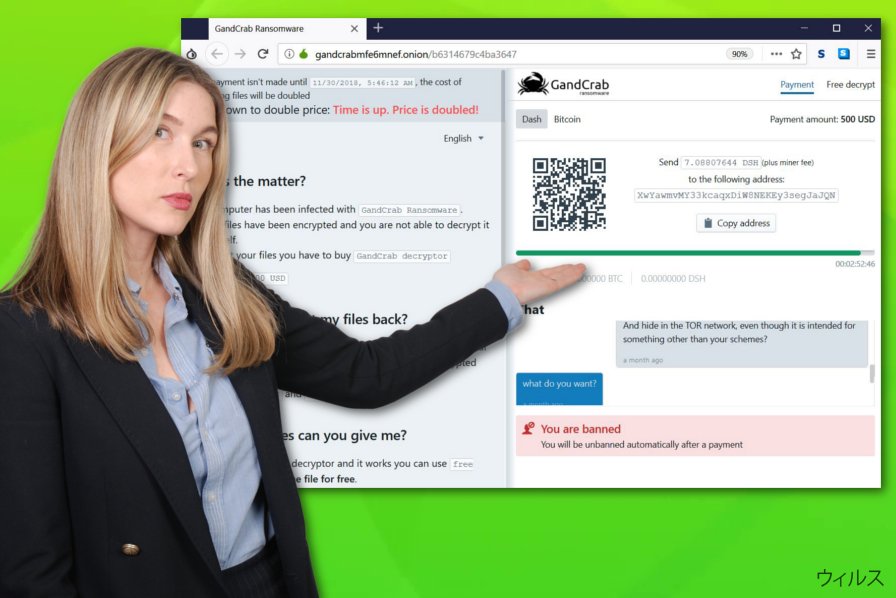
一方、Gandcrab 5.1 ウィルスはニセのオンラインサイト、ソフトウェアクラック、アドウェア、その他類似のダウンロードなどを経由しても拡散されるため、インターネットを閲覧する際には必ずよく注意して Merging Image to PDF、Securitask、SysTools PST Merge などのソフトウェアパッケージをダウンロードしないようにしましょう。
Gandcrab 5.1 ランサムウェアはロックされた文書の Shadow Volume Copies を完全に消去する機能があることが知られており、つまりコンテンツをコピーする必要のあるメソッドを使用してファイルを復元することができないことになります。その場合は、ランサムウェアウィルスが wmic.exe という名前の Windows のコンポーネントを操作して、これが Shadow Copies を消去します。
ランサムウェアの感染は Eメールスパムやオンライン経由で拡散される
最近ランサムウェアタイプのサイバー脅威に感染された場合、あなたの PC システムにウィルス関連のプログラムが侵入した可能性には幾通りか候補があります。一般に、そのようなファイルロック型ウィルスはニセのメールメッセージを受け取った被害者がそれを開き、コンテンツがアクティブにされたために PC に現れるようになります。悪意のあるペイロードがレターに入れられるか、添付されてやって来ることがあります。
さらに、インターネットの至るところで感染性のハイパーリンクやウェブページに遭遇する可能性もあります。これらのソースの一部がランサムウェアウィルスを配布している可能性があるのです。怪しい見た目のリンクや閲覧中に遭遇したコンポーネントには注意してください。怪しいウェブサイトにアクセスした場合は、必ずすぐに閉じて、決して元に戻ってはいけません。
時として、ソフトウェアパッケージにもマルウェアのコンポーネントがくっついて来ることがあります。ダウンロードファイルは必ず注意しながら追跡せねばなりませんが、そのためには「カスタム」または「拡張」設定のセクションを使用してください。さらに、インストールステップは必ずすべて行なってください。そうしないと危険なコンテンツを見逃して、PC システムにまんまと侵入されてしまうこともあり得るためです。
PC システムから Gandcrab v5.1 ランサムウェアをアンインストールしてファイルのロックを解除する
Gandcrab 5.1 が PC を占拠して貴重なファイルをすべてロックした場合は、復元プロセスを行う前にランサムウェアウィルスを駆除しなければなりません。第一に、感染したシステム内のマルウェアが埋め込まれたオブジェクトをすべて検出します。弊社では FortectIntego、SpyHunter 5Combo Cleaner または Malwarebytes のいずれかをダウンロードしてインストールされることをお勧めしています。これらのプログラムは PC 全体をスキャンし、ダメージを受けたエントリを見つけ、危険なコンポーネントを検出することができます。
Gandcrab 5.1 ランサムウェアの除去は、人の目では危険なコンポーネントが見逃される可能性があるため、手動で行うことはできません。さらに、有害なアクティビティを無効にするためには、必ずシステムを再起動して Safe Mode with Networking にしてください。その後、ご用意した下記のファイル復元ステップをご覧ください。ガイドに記載されている通りの方法でメソッドを完了してください。
手動 Gandcrab 5.1ウイルス削除方法
ランサムウェア: セーフモードにおける手動によるランサムウェアの駆除
Safe Mode with Networking に移動し、Gandcrab V5.1 を無効にします。その後、ウィルスを駆除して通常のモードでもう一度スキャンを実行してください:
重要です! →
一般的な PC ユーザーの方には手動による駆除ガイドはやや難しく感じられるかもしれません。正しく実行するためには IT に関する詳しい知識が求められ (重要なシステムファイルが削除され、あるいは破損した場合、Windows 全体の感染に繋がる恐れがあります)、さらに完了までに何時間もかかる場合があります。そこで、上述の自動的なメソッドの使用を強くお勧めします。
ステップ 1。「セーフモードとネットワーク」に移動する
手動によるマルウェアの駆除はセーフモード環境で行うのが最適です。
Windows 7 / Vista / XP
- スタート > シャットダウン > 再起動 > OK の順にクリックします。
- PC がアクティブになったら「詳細ブートオプション」ウィンドウが表示されるまで F8 ボタンを複数回押します (機能しない場合は F2、F12、Del などを押してみてください – マザーボードのモデルにより異なります) 。
- リストでセーフモードとネットワークを選択します。

Windows 10 / Windows 8
- スタートボタンをクリックして設定を選択します。

- スクロールダウンして更新とセキュリティを選択します。

- ウィンドウの左側で回復を選択します。
- 今度はスクロールダウンしてPCの起動をカスタマイズするを見つけます。
- 今すぐ再起動をクリックします。

- トラブルシューティングを選択します。

- 詳細オプションに移動します。

- スタートアップ設定を選択します。

- 再起動を押します。
- ここで 5 を押すか、5) セーフモードとネットワークを有効にするをクリックします。

ステップ 2. 怪しいプロセスをシャットダウンする
Windows タスクマネージャーはバックグラウンドで稼働しているプロセスをすべて表示できる便利なツールです。マルウェアがプロセスを実行している場合は、それをシャットダウンしなければなりません:
- キーボードの Ctrl + Shift + Esc を押して Windows タスクマネージャーを開きます。
- 詳細をクリックします。

- バックグラウンドプロセスセクションまでスクロールダウンし、怪しいものを探します。
- 右クリックしてファイルの場所を開くを選択します。

- プロセスに戻り、右クリックしてタスクの終了を選択します。

- 有害なフォルダのコンテンツを削除します。
ステップ 3. プログラムスタートアップをチェックする
- キーボードで Ctrl + Shift + Esc を押して Windows タスクマネージャーを開きます。
- スタートアップタブに移動します。
- 怪しいプログラムの上で右クリックして無効化を選択します。

ステップ 4. ウィルスファイルを削除する
PC の中で、あちらこちらにマルウェア関連のファイルが見つかることがあります。以下はその見つけ方のヒントです:
- Windows の検索ボックスにディスククリーンアップと入力して Enter を押します。

- クリーンアップするドライブを選択します (既定により C: がメインのドライブで、有害なファイルはここにありそうです)。
- 削除するファイルリストをスクロールして以下を選択します:
Temporary Internet Files
Downloads
Recycle Bin
Temporary files - システムファイルのクリーンアップを選択します。

- 他にも以下のフォルダ内に隠れている有害なファイルを探してみてください (Windows 検索ボックスで以下のエントリを入力して Enter を押します):
%AppData%
%LocalAppData%
%ProgramData%
%WinDir%
終了したら、PC を通常モードで再起動します。
System Restore を使用して Gandcrab 5.1 を削除
または、System Restore 機能を使用してランサムウェアのアクティビティを無効化してください:
-
手順 1: Safe Mode with Command Prompt へコンピュータを再起動
Windows 7 / Vista / XP- Start → Shutdown → Restart → OK をクリック.
- コンピュータがアクティブ状態になったら、 Advanced Boot Options ウィンドウが表示されるまで、 F8 を何度か押下します。
-
リストから Command Prompt を選択

Windows 10 / Windows 8- Windows ログイン画面で Power ボタンを押下します。 その後、キーボードの Shift を押し続け、 Restart をクリックします。.
- ここで、 Troubleshoot → Advanced options → Startup Settings を選択し、最後に Restart を押下します。
-
コンピュータがアクティブ状態になったら、 Startup Settings ウィンドウの Enable Safe Mode with Command Prompt を選択します。

-
手順 2: システムファイルと設定の復元
-
Command Prompt ウィンドウが表示されたら、 cd restore を入力し Enter をクリックします。

-
ここで rstrui.exe を入力し、もう一度 Enter を押下します。.

-
新しいウィンドウが表示されたら、 Next をクリックし、Gandcrab 5.1 が侵入する前の復元ポイントを選択します。選択後、 Next をクリックします。


-
ここで Yes をクリックし、システムの復元を開始します。

-
Command Prompt ウィンドウが表示されたら、 cd restore を入力し Enter をクリックします。
おまけ: データの復元
上記のガイドは PC から Gandcrab 5.1 を除去するために役立つはずです。暗号化されたファイルを復元するには、uirusu.jp のセキュリティ専門家が用意した詳しいガイドを使用されることをお勧めします。暗号化されたファイルが見つかるということは、ランサムウェアウィルスが PC で怪しい破壊的な行為を行ったということです。一部のデータは以下の復元ステップの実行で復元できます。
ファイルが Gandcrab 5.1 によって暗号化された場合、それらを復元する方法はいくつかあります。
Data Recovery Pro ツールを使用して暗号化されたデータを復元する
このツールが失われたファイルまたは暗号化されたファイルの復元に役立つ可能性があります。ガイドに記載されている通りに各ステップを実行すれば、きっとうまくいくでしょう。
- Data Recovery Pro をダウンロード;
- Data Recovery のセットップの手順に従い、プログラムを PC にインストールします。
- 起動後、PC をスキャンして Gandcrab 5.1 ランサムウェアにより暗号化されたファイルを探します。
- それらを復元します。
Windows Previous Versions 機能を試してファイルごとに復号する
ランサムウェアの攻撃を受ける前に System Restore 機能を有効にしていた場合は、このメソッドがうまく機能してくれるかもしれません。
- 復元の必要な暗号化されたファイルを見つけたら、その上で右クリックします。
- “Properties” を選択し、“Previous versions” タブに移動します。
- ここで、“Folder versions” 内のファイルのうち利用可能なコピーをそれぞれチェックします。復元したいバージョンを選択して、“Restore” をクリックします。
Shadow Explorer はデータの復元に使用できません
このウィルスはターゲットファイルの Shadow Volume Copies を除去することが分かっており、このメソッドはおそらく機能しないと思われます。他のオプションを試してください。
- Shadow Explorer をダウンロードします (http://shadowexplorer.com/)。
- Shadow Explorer セットアップ・ウィザードに従い、PC にこのアプリケーションをインストールします。
- プログラムを起動し、左上コーナーのドロップダウン・メニューを開いて、暗号化されたデータのあるディスクを選択します。どのようなフォルダがあるか、チェックしてください。
- 復元したいフォルダの上で右クリックし、“Export” を選択します。復元先の場所も選択することができます。
残念ながら、公式な Gandcrab v5.1 デクリプタはまだリリースされていません。
最後に、クリプト・ランサムウェアから身を守るよう、常に気をつけてください。Gandcrab 5.1 やその他のランサムウェアからコンピュータを守るためには、 FortectIntego や SpyHunter 5Combo Cleaner 、 Malwarebytes などの評価が高いアンチスパイウェアを使用してください
あなたにおすすめ
政府のスパイ行為を許してはいけません
政府は利用者のデータの追跡あるいは市民へのスパイ行為に関しては多くの問題を抱えています。そこで、このことを考慮に入れて、怪しい情報収集の行いについて学びましょう。インターネット上では完全匿名にすることにより、迷惑な政府系の追跡行為を避けましょう。
オンラインにアクセスするために違うロケーションを選択し、特定のコンテンツ制限もなく、オンラインに接続して欲しいものにアクセスする時、別の場所を選択することができます。 Private Internet Access VPN を使用すると、ハッキングされるリスクがなく、簡単にインターネット接続をお楽しみいただけます。
政府の他の迷惑な当事者によりアクセス可能な情報をコントロールし、スパイ行為を受けずにオンラインサーフィンをお楽しみください。不法行為に関与しておらず、また自分のサービス、プラットフォームのセレクションを信頼していたとしても、自分自身の安全性を常に疑い、 VPN サービスを使用して予防的措置を講じておきましょう。
マルウェアの攻撃に遭った場合に備えて、バックアップファイルを作りましょう
コンピュータを使用していると、サイバー感染や自分のうっかりミスによりいろいろなものを失くして困ることがあります。マルウェアによって生じるソフトウェアの問題や暗号化による直接的なデータの損失から端末の問題や恒久的なダメージに繋がる恐れがあります。そんな時に適切な 最新のバックアップ があれば、そのような場面に遭遇しても簡単に元通りに回復して仕事に戻れます。
端末に何か変更を加えたらバックアップを取っておけば、マルウェアが何かを変更したり端末の問題が原因でデータの破壊やパフォーマンスの低下が発生した時点に戻すことができるため、バックアップの作成は不可欠です。元に戻せる機能を利用して、日常の、あるいは毎週ごとの習慣としてバックアップを取るようにしましょう。
なにか重要なドキュメントやプロジェクトの前のバージョンを取ってあれば、ストレスや障害も防げます。マルウェアが突如として現れた場合に大変便利です。システム復元には Data Recovery Pro をぜひご利用ください。







